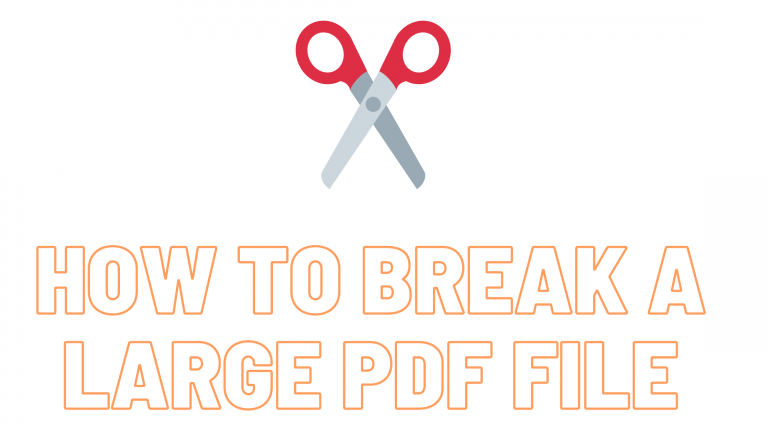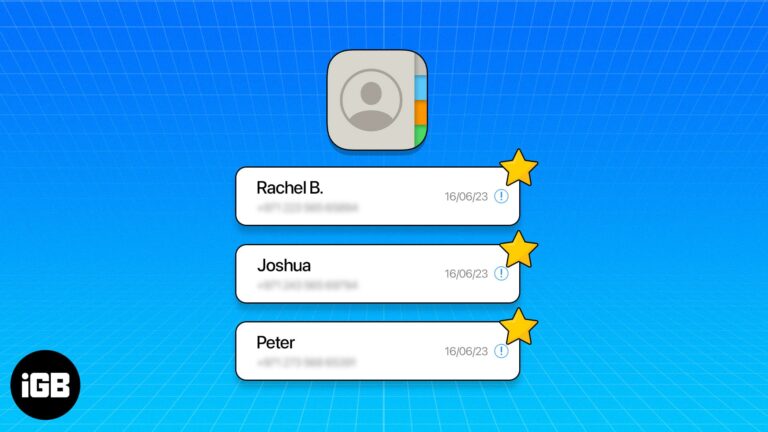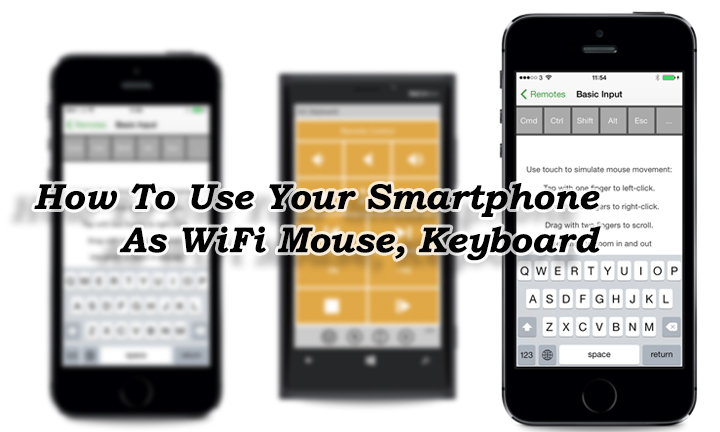Как узнать, что вас кто-то заблокировал в Telegram? Топ-5 способов
Telegram — один из самых популярных мессенджеров в мире, сразу после WhatsApp и Facebook Messenger. IM известен своими передовыми функциями, которых нет в WhatsApp. Как и любое другое приложение для обмена мгновенными сообщениями, Telegram позволяет блокировать других пользователей на платформе. Однако он не уведомляет вас, когда вас блокируют. В этой статье мы представляем вам 5 лучших способов узнать, заблокировал ли вас кто-то в Telegram.
Читайте также: Crossbeats Monarch BT запускает умные часы в Индии
Ваши сообщения не доставляются

Когда кто-то заблокирует вас в Telegram, он больше не сможет получать ваши сообщения. Одиночная галочка рядом с вашим сообщением означает, что оно было успешно отправлено с вашего устройства. Двойная галочка подтверждает, что получатель прочитал ваше сообщение. Если ваши сообщения долгое время зависают на отдельных галочках, возможно, вы были заблокированы получателем. Это не надежный способ подтвердить, что вас кто-то заблокировал, но это первое, на что вам следует обратить внимание. Сообщения также могут зависать на одиночных тиках, когда получатель удаляет сообщение. Приложение Телеграм со своего устройства.
Вы не можете просмотреть изображение профиля человека

Еще одним явным признаком того, что вас кто-то заблокировал в Telegram, является то, что вы больше не можете просматривать изображение профиля. В этой ситуации изображение их профиля возвращается к инициалам. Также возможно, что пользователь просто удалил свое изображение профиля, но если ваши сообщения также не доставляются, более вероятно, что вы были заблокированы ими.
Ваши чаты с этим человеком удалены

Telegram дает вам возможность удалить всю историю чата с контактом, как только вы его заблокируете. Эта опция включена по умолчанию. Если вы выберете этот вариант, история чата будет удалена для обеих сторон. Если вы не можете просмотреть свой разговор с кем-то, скорее всего, вас заблокировали.
Вы не можете просмотреть статус их активности

Telegram сообщит вам, когда ваши контакты находятся в сети. Зеленая точка рядом с изображением профиля означает, что они онлайн. Открыв ветку разговора, вы сможете просмотреть статус их активности под их именем. Если пользователь заблокировал вас, этот статус активности изменится на «Виден давно». Если вы уверены, что пользователь был активен на Телеграмма в последнее время этот статус активности может означать только то, что они заблокировали вашу учетную запись.
Не можете позвонить контакту? Возможно, вас заблокировали в Telegram.

Будучи одним из наиболее комплексных приложений для общения, Telegram также позволяет вам общаться с друзьями посредством голосовых и видеозвонков. Однако ваши звонки не будут проходить, если контакт заблокировал вас в приложении. В этой ситуации вы увидите сообщение «Ошибка вызова» при попытке подключения посредством вызова.
Часто задаваемые вопросы (FAQ)
Как я могу узнать, что кто-то заблокировал меня в Telegram?
Если ваши сообщения не доставляются, звонки не соединяются, а статус активности контакта и изображение профиля недоступны, скорее всего, вас заблокировали в Telegram.
Могу ли я увидеть последний раз, когда кого-то, кого я заблокировал, видели в Telegram?
Заблокировав кого-либо, вы не сможете видеть статус его активности или узнать, когда он в последний раз был активен в Telegram.
Как я могу увидеть свой список заблокированных пользователей в Telegram?
Перейдите в Меню>Настройки>Конфиденциальность и безопасность>Заблокированные пользователи, чтобы просмотреть список заблокированных пользователей в Telegram.
Читайте также: Обзор Samsung Galaxy Watch6: все еще впереди конкурентов
Заключение
Это 5 лучших способов узнать, заблокировал ли вас кто-то в Telegram. Если вы хотите заблокировать кого-то в Instagram, откройте его профиль, нажмите многоточие в правом верхнем углу экрана и выберите «Заблокировать пользователя». Заблокировав кого-либо, вы можете легко разблокировать его либо из своего черного списка, либо посетив его профиль и нажав «Разблокировать» на странице беседы. Если эта статья оказалась для вас полезной, дайте нам знать в комментариях!
Чтобы быть в курсе последних новостей о гаджетах и технологиях, а также обзоров гаджетов, подписывайтесь на нас на Твиттер, Фейсбук и Инстаграм. Чтобы увидеть новейшие видеоролики о технологиях и гаджетах, подпишитесь на нашу YouTube канал. Вы также можете оставаться в курсе событий, используя Android-приложение Gadget Bridge. Вы можете найти последние новости автомобилей и мотоциклов здесь.